W związku z wejściem w życie zmian w ustawie dnia 27 marca 2003 r. o planowaniu i zagospodarowaniu przestrzennym oraz ogłoszeniu w Dzienniku Ustaw Rozporządzenia Ministra Rozwoju, Pracy i Technologii z dnia 26 października 2020 r. w sprawie zbiorów danych przestrzennych oraz metadanych w zakresie zagospodarowania przestrzennego EAP Legislator został dostosowany do obsługi plików o formacie GML.
Kluczową zmianą jaka dokonywana jest poprzez nowelizację ustawy jest wymóg art. 67a ust. 5, który stanowi:
„5. Dane przestrzenne tworzone dla aktów, o których mowa w ust. 2, stanowią załącznik do uchwały przyjmującej akt lub wydanego zarządzenia zastępczego, o którym mowa w art. 67c ust. 5.”
W związku z tym, że nie zostały zmienione dotychczasowe przepisy związane z publikacją uchwał planistycznych w Dzienniku Urzędowym, przyjąć należy, że akty planistyczne podjęte po 30.10.2020 r. co do zasady powinny być przekazywane do ogłoszenia w analogicznej formie jak dotychczas oraz dodatkowo zawierać załącznik binarny w postaci pliku GML. Wygenerowany z systemu planistycznego plik GML może posiadać rozszerzenie *.GML lub *.XML.
Uwaga
Przed dodaniem pliku GML do aktu w postaci załącznika binarnego należy go podpisać elektronicznie – do EAP Legislator należy dodać wcześniej podpisany plik GML. Plik należy podpisać podpisem wewnętrznym (nie może to być podpis otaczający XADES ani zewnętrzny plik podpisu XADES). Aplikacja do podpisu udostępniana przez dostawcę Państwa certyfikatu powinna wspierać składanie tego rodzaju podpisu. Poniżej na przykładzie aplikacji ProCertum SmartSign przedstawiono sposób podpisania pliku GML.
ZŁOŻENIE PODPISU POD PLIKIEM GML:
1. W pierwszej kolejności w ustawieniach aplikacji należy zaznaczyć następujące opcje:
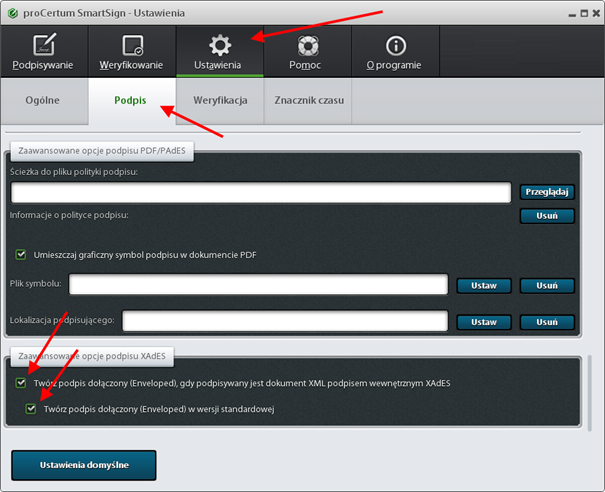
2. Z poziomu aplikacji wskazujemy plik GML do podpisu (możemy go przeciągnąć do okna aplikacji):
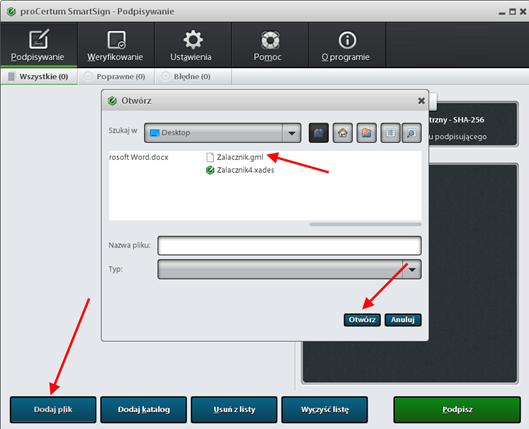
3. Po wczytaniu pliku wybieramy Podpisz i wskazujemy certyfikat, którym plik ma zostać podpisany:
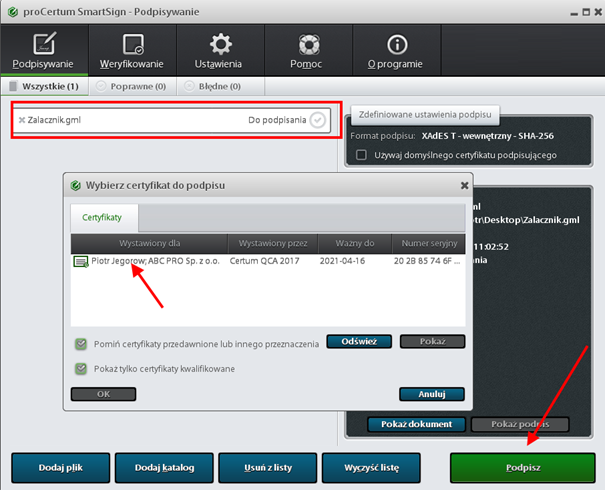
4. Po podaniu PINu otrzymamy informację o prawidłowo złożonym podpisie:
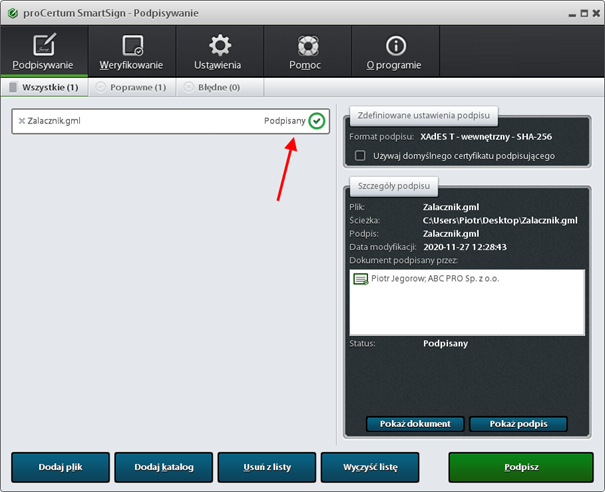
Co istotne, po złożeniu podpisu, podpisany plik nie zmienił swojego formatu (nadal jest w formacie *.GML) – podpis został umieszczony bezpośrednio w treści pliku.
Można to sprawdzić otwierając plik chociażby w notatniku:
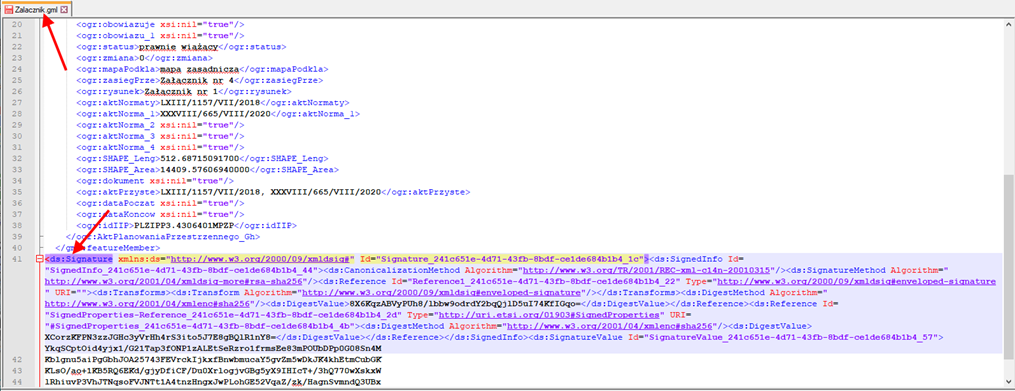
DODANIE ZAŁĄCZNIKA BINARNEGO GML W EAP LEGISLATOR
Dodanie załącznika binarnego w formacie GML sprowadza się do wykonania poniższych kroków:
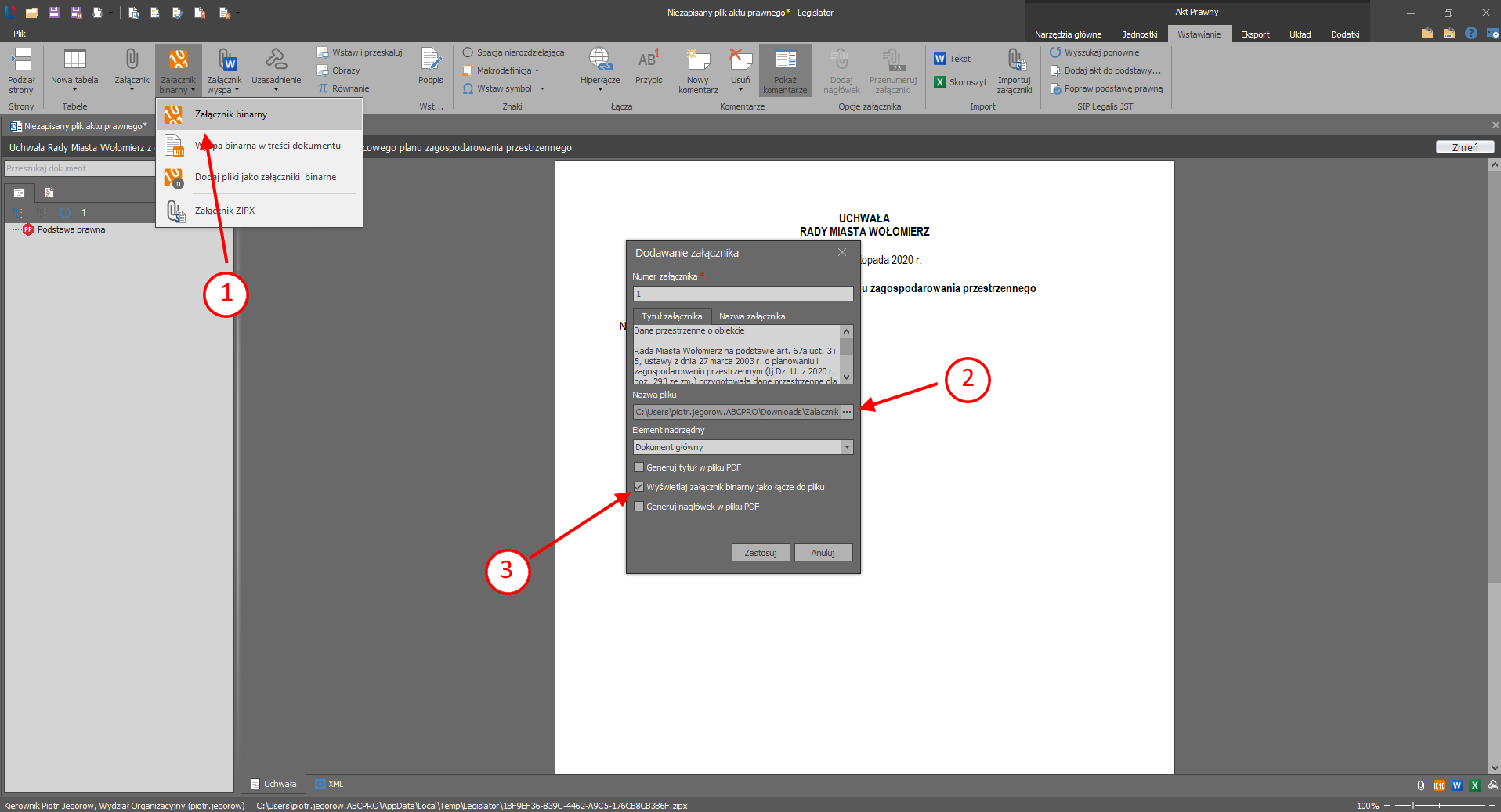
(1) wybranie opcji Załącznik binarny”
(2) wskazanie pliku GML
(3) zaznaczenia opcji Wyświetlaj załącznik binarny jako łącze do pliku (opcja będzie zaznaczana automatycznie, w przypadku gdy załączany dokument będzie posiadał rozszerzenie GML)
Dodatkowo zalecamy wprowadzenie tytułu załącznika o następującej treści:
Dane przestrzenne o obiekcie
[Nazwa Rady Gminy] na podstawie art. 67a ust. 3 i 5, ustawy z dnia 27 marca 2003 r. o planowaniu i zagospodarowaniu przestrzennym (tj. Dz. U. z 2020 r. poz. 293 ze zm.) przygotowała dane przestrzenne dla planu, które stanowią załącznik w postaci cyfrowej do uchwały
Po zatwierdzeniu plik GML zostanie dodany do archiwum ZIPX tworzonego aktu:
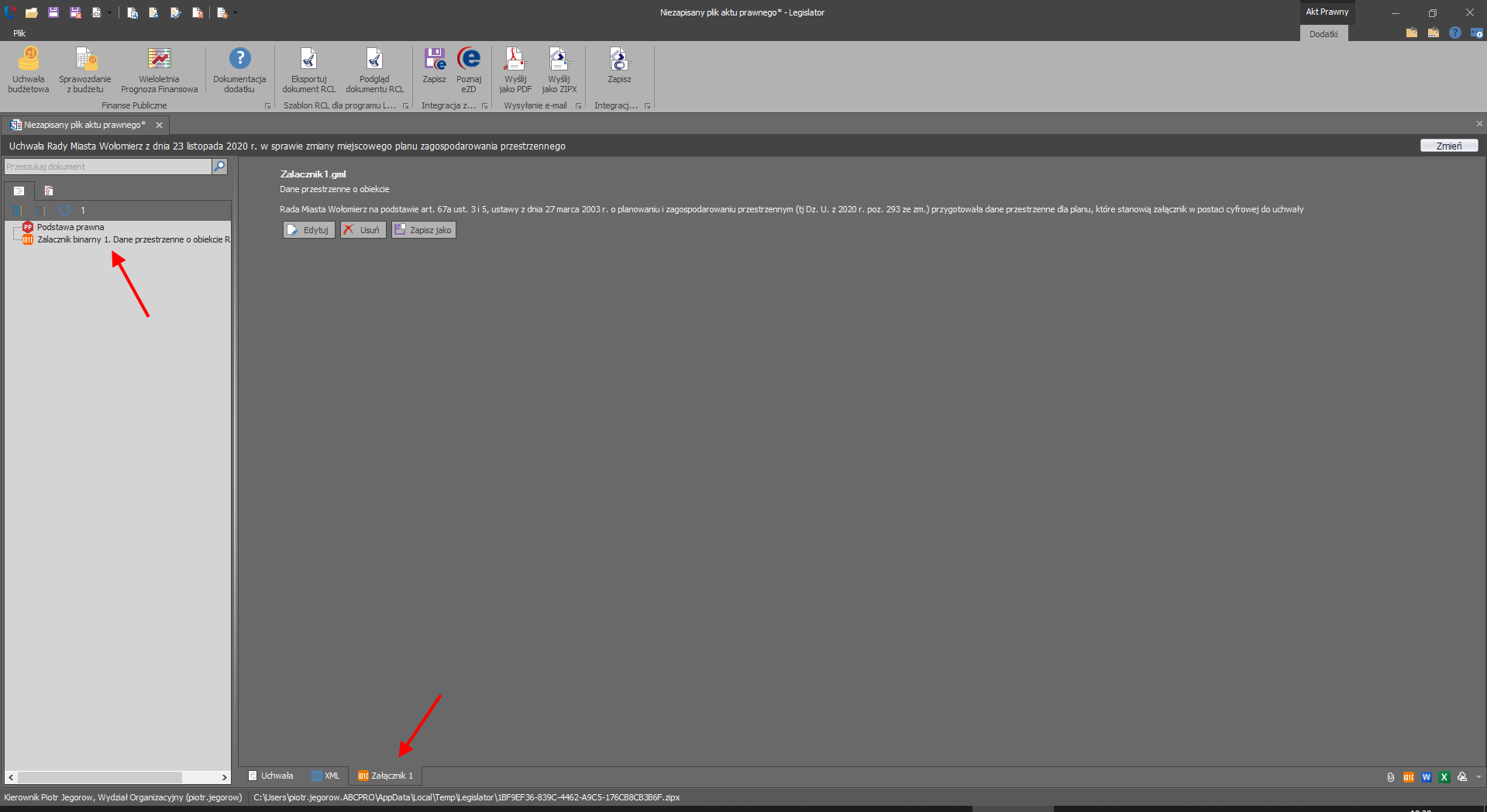
Dodany w ten sposób załącznik binarny, będzie wyświetlany w PDF jako łącze do pliku:
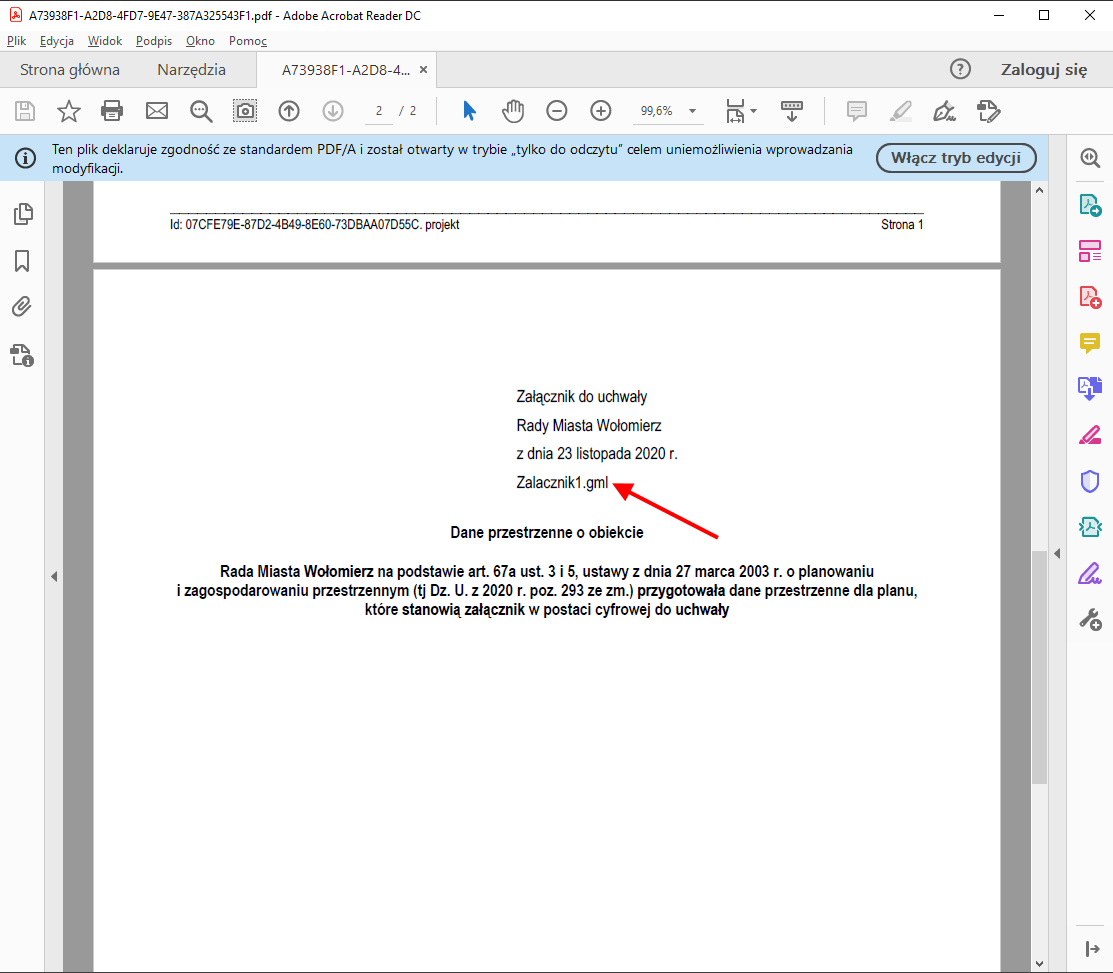
Plik GML będzie można wywołać z poziomu PDF, po eksporcie aktu do PDF i umieszczeniu w tym samym folderze pliku GML.
Tak przygotowany dokument, zostanie prawidłowo obsłużony przez wszystkie redakcje dziennika urzędowego.